Program za overclocking SetFSB procesora: kako ga koristiti? Opis akcije i nekoliko praktičnih savjeta
Kao što znate, ljudi uključeni u overclocking centralne i grafičke procesore kako bi povećali frekvencije takta nazivaju se overclockeri. Ovaj proces nije samo naporan, već je i prilično nesiguran. No, mnogi obični korisnici također žele povećati snagu svojih procesora. Za njih, program SetFSB. Kako koristiti ovu aplikaciju, i dalje će se razmatrati. Međutim, prije nego što nastavimo s predloženim radnjama, preporučljivo je odmah savjetovati se sa stručnjacima o tome vrijedi li uopće takve stvari, budući da sam procesor ne može izdržati utvrđeno opterećenje i ne uspjeti. I zamjena CPU-a - užitak očito nije jeftin.
SetFSB: što je to korisnost?
Kako koristiti SetFSB, bit će jasno ako se upustite u suptilnost ove aplikacije. Izvorno je razvijen kao jedno od najjednostavnijih sredstava za povećanje učestalosti generatora takta na softverski način. 
Na pitanje kako koristiti SetFSB program, treba uzeti u obzir još jednu stvar: to je uglavnom preporučljivo koristiti na prijenosnim računalima. Zašto? Ali samo zato što se na stacionarnim terminalima frekvencija procesora može mijenjati preko BIOS postavki ili čak overclockati procesor na fizički način. No, u prijenosna računala doći do CPU bez posebnog znanja će biti vrlo teško, pogotovo jer rastavljanje takvih uređaja na vlastitu nije preporučljivo na sve.
Preliminarne radnje
Međutim, budući da su korisnici upravo zainteresirani za SetFSB aplikaciju, kako koristiti ovaj uslužni program, a onda ćemo razmotriti. 
No, čak i nakon početka primjene morat će se primijeniti neke početne podatke. Riječ je o tipu generatora takta (Clock Generator), koji će se morati odrediti. To možete učiniti tako da pogledate oznaku samog procesora ili uz pomoć popularnog uslužnog programa kao što je CPU-Z (bivši Everest) ili nešto slično.
Kako koristiti SetFSB: korak po korak opis
Sada ćemo se obratiti izravnom razmatranju provedenih koraka. Prije svega, u padajućem popisu Clock Generatora, trebate odabrati PLL vlastitog čipa (već smo ga prepoznali), zatim kliknite na gumb za dobivanje trenutnih karakteristika (Get FSB) koji se nalazi s desne strane. 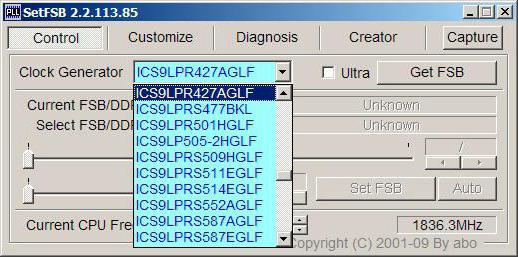
Nakon učitavanja podataka u polje odmah ispod, pojavit će se karakteristike frekvencije (trenutni uređaj je Current i odabran za sabirnica sustava Odaberite). 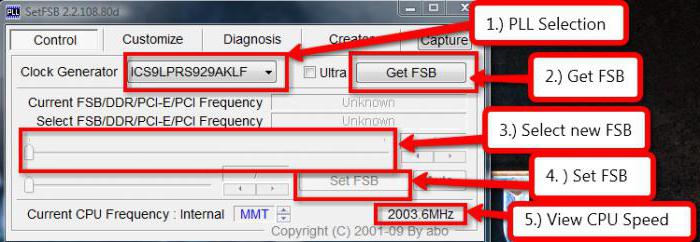
Pomicanjem središnjeg fadera (kliznik na ravnilu u središtu prozora) ulijevo ili udesno, možete smanjiti ili povećati frekvenciju sistemske sabirnice.
Ali to nisu sve značajke aplikacije SetFSB. Kako koristiti napredne postavke? Da biste to učinili, najprije provjerite okvir Ultra, a zatim možete pristupiti nekim dodatnim parametrima. Nakon postavljanja željenih značajki, pritisnut će se gumb Postavi trenutne postavke.
Ali odmah želim savjetovati većinu korisnika: ako nemate dovoljno znanja u području overclockinga, nije preporučljivo raditi dodatne alate ili mijenjati postavke na drugim karticama.
SetFSB: kako pravilno koristiti?
Sa strane sve izgleda dovoljno jednostavno, ali nije. Prvo i najvažnije upozorenje je da se trenutna frekvencija ne povećava odmah i na duže vrijeme. Najbolja opcija bi bila pomak fadera, koji odgovara vrijednosti od 15 MHz (neki preporučuju raspon ne veći od 20 MHz kao "strop", ali, mislim, to je najekstremnija kritična vrijednost). 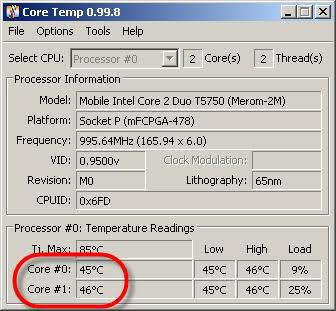
Druga preporuka je odmah provjeriti nakon što ste postavili željenu frekvenciju. Temperatura procesora neki dodatni uslužni program (jednostavan program Core Temp će učiniti). Ako se otkriju kritične temperature, učestalost treba odmah smanjiti.
Također se događa da se nakon instalacije vlastitih postavki računalo zamrzne i potpuno prestane reagirati na korisničke radnje. U tom slučaju, morate prisiliti sustav da se ponovno pokrene, ako je potrebno, pričekajte dok se provjera diska ili obnova ne dovrši nakon kritičnog neuspjeha, zatim ponovno uđete u program i postavite vrijednosti koje su bile na početku navedene. 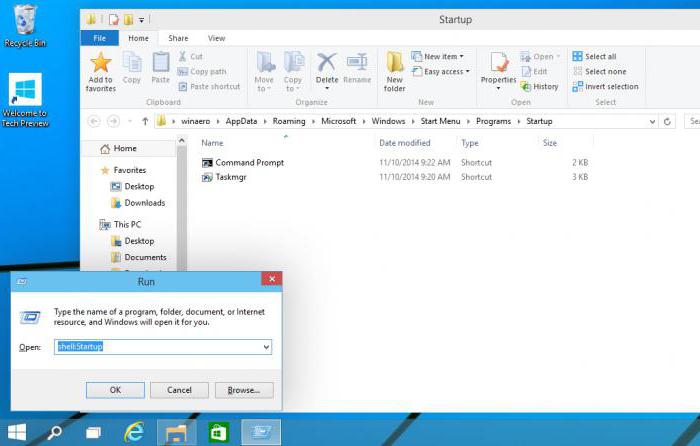
Ako nema kvarova, a procesor radi normalno, ponekad, ako program to nije sam učinio, morat ćete dodati SetFSB aplikaciju na popis za pokretanje (komponente koje počinju sa sustavom). To se može napraviti kreiranjem programskog prečaca, a zatim premještanjem u odgovarajuću mapu, kojoj se može pristupiti preko Run: konzole kroz shell: startup kombinaciju ili u standardnom Exploreru, što će potrajati mnogo dulje. Možete koristiti i Uređivač registra ali ova metoda također izgleda složenije.
Efikasnost korištenja uslužnog programa
Konačno, nekoliko riječi o tome kako je korisno koristiti ovaj program. Naravno, svaki moderni procesor, unatoč činjenici da pokazuje radnu frekvenciju, u određenom smislu, ima marginu sigurnosti, odnosno može raditi na višim frekvencijama.
No, u nedostatku potrebnog znanja o cijelom rasponu tehničkih karakteristika CPU-a, posebno vršnih frekvencija, očito nije vrijedno raditi overclocking. Osim toga, čak i blagi porast temperature može dovesti do kvarova, zbog čega će procesor jednostavno morati biti odbačen. Ako dođe do toga, radne frekvencije treba povećati u vrlo beznačajnim granicama, dok se proizvodi potpuna kontrola stanja CPU-a. Osim toga, trebali biste obratiti pozornost na činjenicu da ovaj program ne može raditi sa svim vrstama matičnih ploča.
Umjesto ukupno
To su osnove rada sa SetFSB programom. Kako koristiti aplikaciju, mislim, već je jasno. U ovom slučaju, postavljanje je vrlo jednostavno, čak i bez korištenja dodatnih parametara. I sam program izgleda impresivno. No, u smislu finog podešavanja, trebaju ga koristiti samo stručnjaci s odgovarajućom razinom znanja.